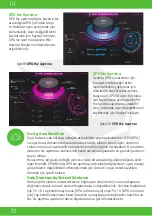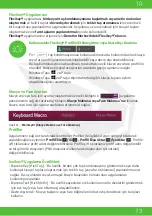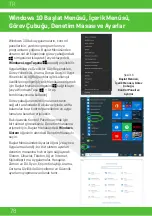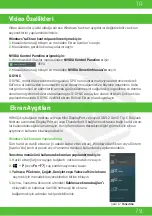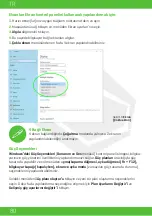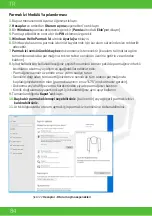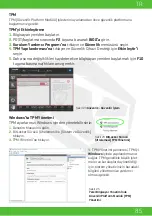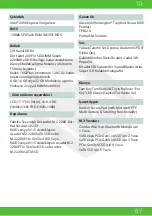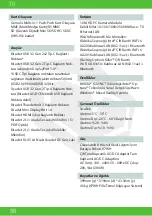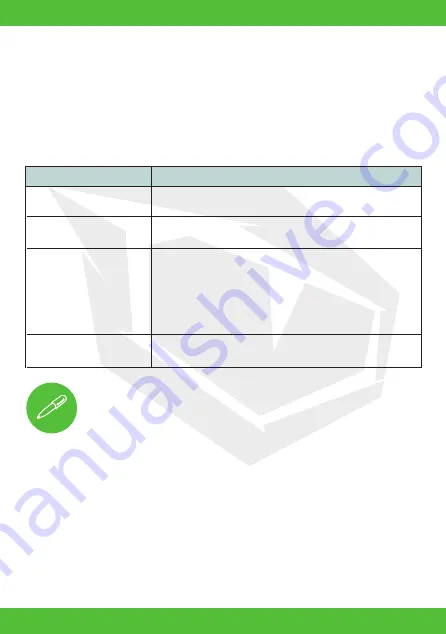
TR
86
TPM Eylemleri
1.
TPM’yi Hazırla’ya
tıklayın ve TPM’yi hazırlamak için Sihirbazdaki talimatları izleyin (bu
muhtemelen bilgisayarın yeniden başlatılmasını ve yeniden başlattıktan sonra uygun F
tuşuna basarak ayar değişikliklerinin onaylanmasını gerektirir).
2.
Yeniden başlattıktan sonra TPM hazırlanır ve ardından
TPM’yi Kapat,
Sahip Parolasını
Değiştir, TPM’yi Temizle veya TPM Kilidini Sıfırla
seçenekleri için
Eylemler
menüsünü
kullanabilirsiniz.
3.
Kurulum adımlarında size bir sihirbaz yardımcı olacaktır.
Sorun Giderme
En Son Özellik Bilgileri
Bu bölümde listelenen özellikler, yayın baskıya girdiği tarihte doğrudur. Bazı
öğeler (özellikle işlemci türleri/hızları) üreticinin piyasaya sürme programı
nedeniyle değiştirilebilir, gecikebilir veya güncellenebilir. Ayrıntılar için servis
merkezinize danışın.
Bu bilgisayar modeli serisinin çeşitli CPU’ları ve/veya video adaptörlerini
destekleyebileceğini unutmayın.
Sisteminizde hangi CPU’nun yüklü olduğunu bulmak için
Başlat
menüsüne
gidin ve
Ayarlar’ı
seçin ve ardından
Sistem’i
seçin ve
Hakkında’ya
tıklayın.
Burada aynı zamanda Kurulu
RAM
miktarı vb. hakkında bilgileri bulabilirsiniz.
Sisteminizin video bağdaştırıcısı hakkında bilgi almak için Başlat menüsüne
gidin ve
Ayarlar’ı
seçin, ardından
Sistem’i
seçin ve
Ekran > Gelişmiş ekran
ayarları > Ekran bağdaştırıcısı
özellikleri’ne tıklayın
.
.
.
.
Sorun Olası Neden - Çözüm
Wireless LAN/Bluetooth
Modülleri algılanamıyor.
Bilgisayar Uçak Modunda olduğu için modüller kapalı. Uçak Modunu açmak/kapatmak
için Fn + F11 tuş kombinasyonunu kullanın (Tablo 3).
PC Kamera modülü algılanamıyor.
Oyun performansı yavaş.
Modül kapalı. Modülü etkinleştirmek için Fn + F10 tuş kombinasyonuna basın (Tablo 3).
Kamera resmini görüntülemek için kamera uygulamasını çalıştırın.
Oyun oynarken Maksimum fan hızı kullanmanız önerilir. Fan hızını ayarlamak için
Fn + 1 tuş kombinasyonunu kullanın.
Bilgisayar kapalı (veya Uyku Modunda)
ancak çalışan bir prize takılı AC/DC
adaptörü veya %20’nin üzerinde kapa-
site düzeyine sahip pil ile besleniyor.
Şarj etmek için elektrikli USB bağlantı
noktasına bir cihaz taktım, ancak
cihaz şarj olmuyor.
Bağlantı noktası açık değil. Fn + Açma/Kapama Düğmesi kombinasyonunu kullanarak
bağlantı noktasını çalıştırın.
Bu işlev bazı harici USB uyumlu cihazlarla çalışmayabilir (cihazınızın belgelerine bakın).
Bu durumda, bilgisayarı açın ve şarj etmek için harici USB aygıtını bağlayın.
Summary of Contents for SEMRUK S7 V7.1
Page 90: ...TURKEY UAE CYPRUS GERMANY...